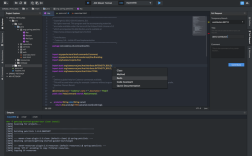U盘安装CentOS 6.4详细教程
CentOS 6.4是一款经典的企业级Linux发行版,广泛用于服务器和开发环境,本文将详细介绍如何使用U盘安装CentOS 6.4,包括准备工作、制作U盘启动盘、安装过程以及FAQs。
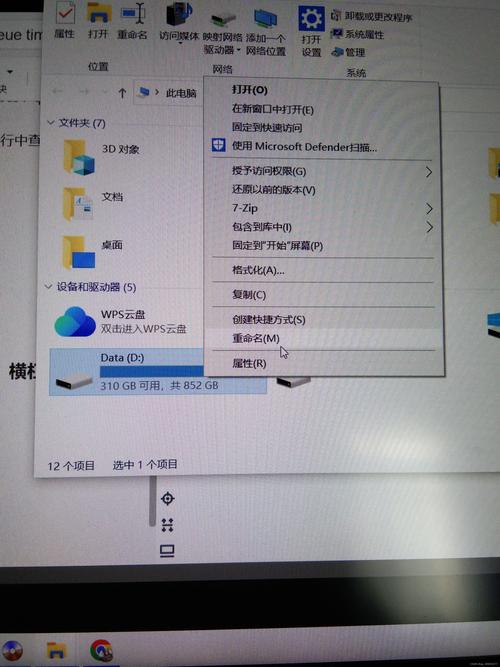
准备工作
1. 下载必要的软件和镜像
UltraISO:用于制作U盘启动盘,可以从官方网站下载。
下载地址:[https://www.ultraiso.net/](https://www.ultraiso.net/)
CentOS 6.4镜像文件:建议下载bin格式的镜像文件(CentOS6.4i386binDVD1.iso和CentOS6.4i386binDVD2.iso)。
镜像文件官方下载地址:[https://www.centos.org/download.html](https://www.centos.org/download.html)
U盘:容量至少为4GB,推荐16GB以确保有足够的空间存放镜像文件和额外数据。

2. 备份重要数据
制作启动盘前,请确保备份U盘中的重要数据,因为过程中会格式化U盘。
制作U盘启动盘
1、插入U盘并打开UltraISO,选择“文件”>“打开”,找到并打开下载好的CentOS6.4i386binDVD1.iso文件。
2、删除U盘根目录下不必要的文件:在U盘根目录下删除所有文件,保留两个文件夹:images和isolinux,以及一个文件:TRANS.TBL。
3、复制系统镜像文件到U盘:将下载好的CentOS6.4i386binDVD1.iso和CentOS6.4i386binDVD2.iso复制到U盘根目录。
4、启动写入硬盘镜像:在UltraISO中,点击“启动”>“写入硬盘镜像”,在硬盘驱动器里选择你的U盘,写入方式默认为USBHDD+,然后点击“格式化”,再点击“写入”,等待几分钟,直到完成。
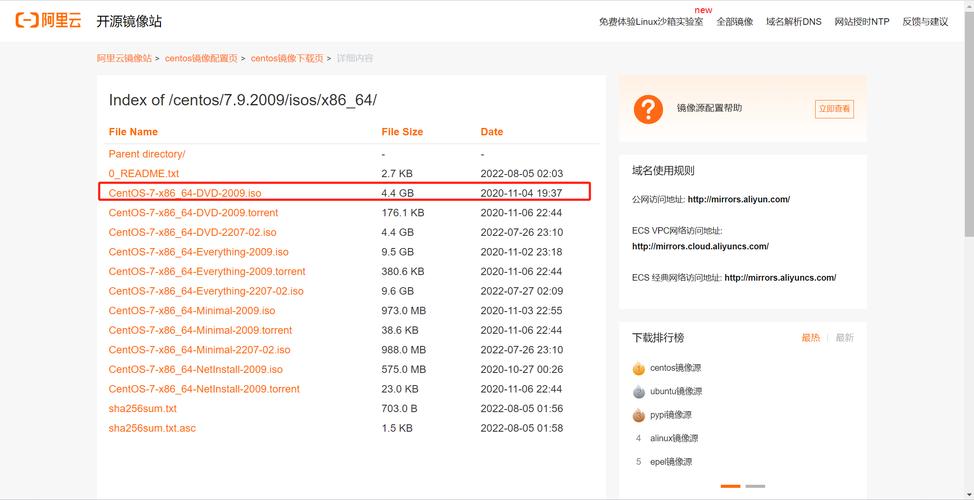
5、完成后关闭UltraISO。
CentOS 6.4安装步骤
1、设置BIOS从U盘启动:重启电脑,进入BIOS设置界面(通常按Del、F2、F12或Esc键),将U盘设为第一个启动设备,保存设置并退出。
2、启动安装程序:电脑会从U盘启动,进入CentOS 6.4的安装界面,选择第一项“Install or upgrade an existing system”,按回车键继续。
3、选择安装过程中使用的语言:默认选择English,按回车确认。
4、选择键盘布局:默认选择“U.S. English”,按回车确认。
5、选择存储设备:选择“Basic Storage Devices”,按回车确认,如果一切正常,系统会自动检测到U盘上的ISO镜像文件。
6、初始化磁盘:在“Initialize Disk”界面上,直接点击下一步。
7、分区设置:
删除现有分区:如果硬盘上没有重要数据,可以选择删除所有分区,创建新分区。
创建自定义分区:
1. 创建/boot分区,大小为100MB,类型为primary。
2. 创建Swap分区,大小为物理内存的12倍,类型为swap。
3. 创建/(根)分区,大小为剩余的全部空间,类型为primary。
注意:不要勾选“Review and modify partitioning layout”选项,否则会导致引导程序安装在U盘上。
8、引导程序安装位置:确保引导程序安装在硬盘的第一个分区(通常是/dev/sda),而不是U盘。
9、网络设置:根据需要配置网络,如果不需要立即配置,可以选择稍后配置。
10、设置时区:选择对应的时区,如“Asia/Shanghai”。
11、设置root密码:设置并确认root用户的密码。
12、创建用户:创建一个普通用户账户,设置用户名和密码。
13、开始安装:确认所有设置无误后,选择“Begin Install”,系统开始自动安装。
14、安装完成:安装完成后,重启系统,拔出U盘。
常见问题与解答
Q1: 如何从U盘启动?
A1: 重启电脑,进入BIOS设置界面(通常按Del、F2、F12或Esc键),将U盘设为第一个启动设备,保存设置并退出。
Q2: 为什么引导程序会安装在U盘上?
A2: 如果在分区步骤中勾选了“Review and modify partitioning layout”,引导程序可能会被错误地安装到U盘上,确保不勾选该选项,并确认引导程序安装在硬盘的第一个分区(通常是/dev/sda)。
Q3: 安装过程中出现错误提示怎么办?
A3: 安装过程中出现错误提示可能是由于多种原因引起的,如镜像文件损坏、U盘问题或硬件兼容性问题,可以尝试重新下载镜像文件、更换U盘或查看错误日志进行排查。
Q4: 如何修改引导程序安装位置?
A4: 在分区步骤中,确保不勾选“Review and modify partitioning layout”选项,并手动设置引导程序安装位置为硬盘的第一个分区(通常是/dev/sda)。
Q5: 安装完成后无法启动系统怎么办?
A5: 如果安装完成后无法启动系统,可以尝试以下方法:
确保U盘已拔出。
进入BIOS检查启动顺序是否正确。
使用救援模式修复引导程序。
通过以上步骤,您可以成功地使用U盘安装CentOS 6.4,虽然过程看似复杂,但只要按照步骤仔细操作,即可顺利完成安装,如果在安装过程中遇到任何问题,可以参考常见问题与解答部分进行排查和解决。